Salasõna lähtestamine
Mõnikord suletakse teie konto välja, mõnikord unustate oma salasõna ja mõnikord soovite lihtsalt turvalisuse huvides oma salasõna uuesti seadistada, kuid mingil põhjusel see ei tööta. Sellel võib olla mitu erinevat põhjust. Uurime, kas me uurime?
Kontole ei ole juurdepääsu
Kui olete kaotanud oma salasõna või ei saa juurdepääsu oma kontole, saate taotleda salasõna lähtestamist e-posti teel, klõpsates sisselogimisekraanil lingile Unustatud salasõna (vt allpool) või minnes siia: https://padlet.com/auth/forgot.
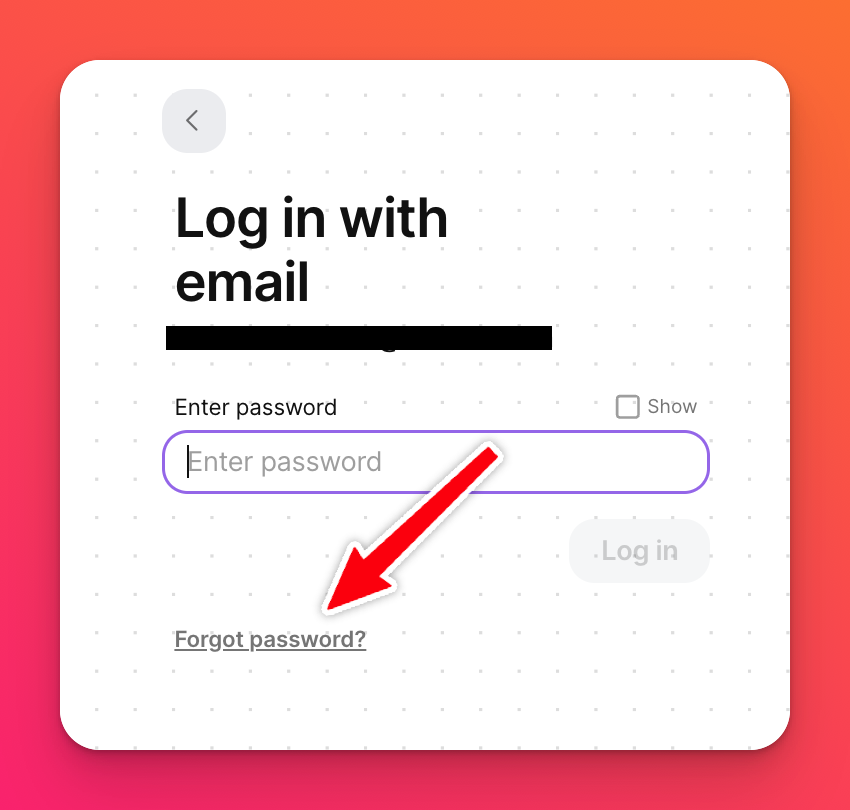
Teid suunatakse lehele, kus sisestate oma Padlet-kontoga seotud e-posti aadressi ja teile saadetakse e-kiri, kus saate oma parooli taastada.
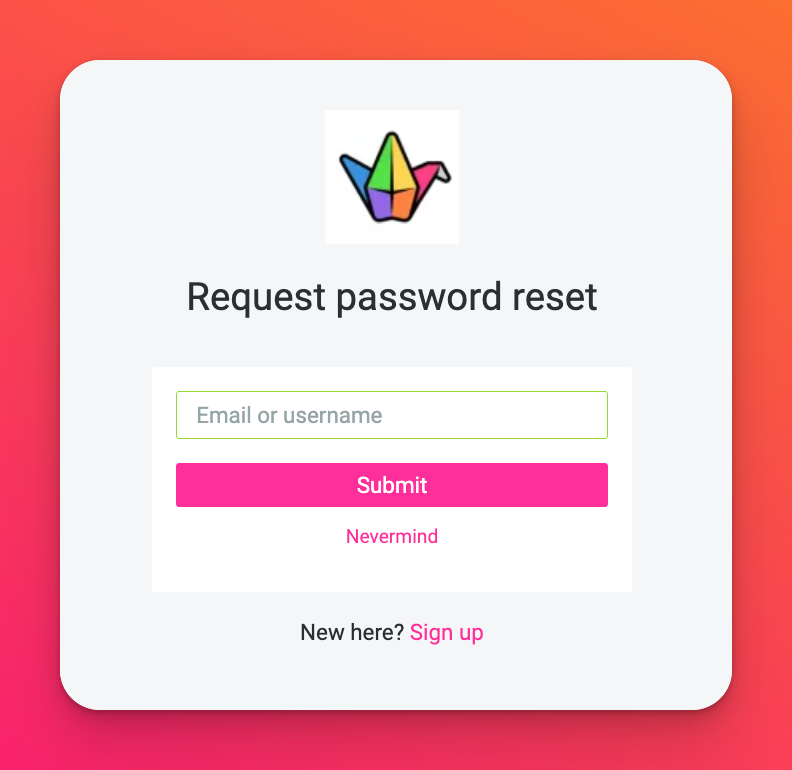
Ei saanud e-kirja
Te palusite ülaltoodud protsessi kaudu salasõna lähtestamise linki, kuid te ei saanud oma e-kirja kunagi kätte.
Miks?
Kui teil on mitu e-posti aadressi, kontrollige kindlasti, kas teie Padlet-kontoga seotud e-posti aadress on lingi jaoks olemas. Kui te ei näe seda esimese paari minuti jooksul pärast taotluse esitamist, siis võiksite kontrollida oma Spam-, Junk- ja Promotions-kaustu. Meie e-kirjad satuvad aeg-ajalt ka nendesse valdkondadesse.
Veateade
Teil õnnestus jõuda lehele, kus te oma parooli muudate, kuid iga kord, kui proovite, saate veateate, mis ütleb:"Sorry, ymeie taotlust ei õnnestunud täita, palun proovige uuesti."
Tavaliselt on seda lihtne parandada, avades lihtsalt salasõna muutmise lingi inkognito/privaatse brauseri aknas. Inkognitoakna avamiseks kasutage klaviatuuril järgmist kombinatsiooni:
- Vajutage Cmd + Shift + n (Macide puhul).
- Vajutage Ctrl + Shift + n (arvutite puhul).

